win10提示计算机内存不足的解决方法
作者:佚名 来源:雨林木风 2019-06-19 20:16:20
最近有用户遇到了win10提示计算机内存不足的问题,其实win10提示计算机内存不足有可能是内存率高或是系统的内存不足的原因,那么计算机内存不足怎么办呢?有此问题的用户,请来看看下面的解决方法吧。
最近有用户在使用win10系统的过程中,电脑弹出了提示“计算机的内存不足”,在解决win10内存不足问题的时候,发现内存的使用率却没有那么高,这很可能是系统的内存不足造成的,那么win10计算机内存不足怎么办呢?就此问题,今天为大家分享计算机内存不足的解决方法。
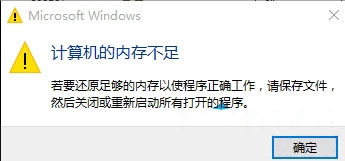
计算机内存不足怎么办:
1、开机的时候按DEL进入BIOS,集显调节位置在 Chipset - North Bridge子项里面。如图:
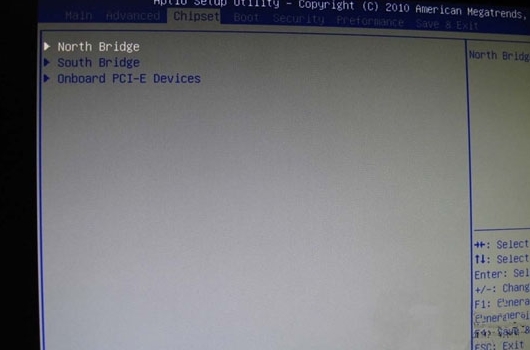
2、IGD Memory项就是设置显存大小的。#f#
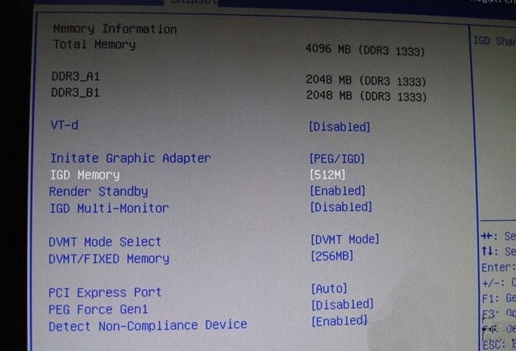
3、根据自己的需要,调整显存大小就可以了。如图:
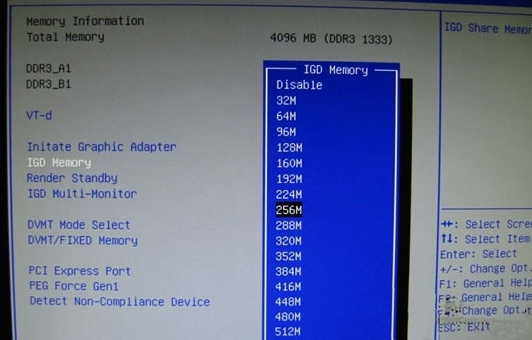
4、保存退出后正常进入系统,会发现后边的可用容量已经改变。
以上就是win10提示计算机内存不足怎么办的介绍了,如果用户们也碰到了同样的问题,可以按照以上方法步骤进行解决哦,希望本篇教程对大家有所帮助。
相关阅读
- 热门手游
- 最新手游
- 本类周排行
- 本类总排行

























